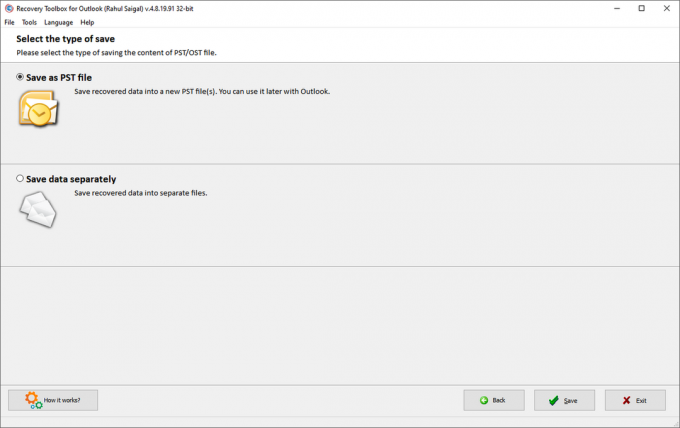Microsoft Outlook עוזר לך לארגן ולנהל דוא"ל, אנשי קשר, לוחות זמנים ומשימות. למרות שלפריטים אלה יש קטעי Outlook נפרדים, במציאות, פריטים אלה נשמרים בקובץ נתונים יחיד. תלוי בסוג החשבון (POP3 או IMAP) שיש לך, Outlook שומר את הנתונים שלך כ- PST או כ- OST.
קבצים אלה רגישים לשחיתות, ואם זה קורה, תאבד נתונים קריטיים. אם כן, זה חכם לנקוט באמצעי זהירות ולהימנע משיטות שעשויות לסכן את הקבצים שלך. אם קבצים אלה אכן נפגמים, ארגז כלים לשחזור עבור Outlook עוזר לך לשחזר הודעות, אנשי קשר, קבצים מצורפים ועוד מקבצי PST או OST פגומים.
יסודות PST ו- OST
בעת הוספת חשבון דוא"ל, Outlook ייצור פרופיל המכיל מידע הקשור לחשבונות הדוא"ל שלך, מיקום הנתונים, ההגדרות וקבצי הנתונים. כאשר אתה מגדיר חשבון POP3, Outlook ייצור קובץ נתוני אחסון אישי (PST).
באפשרותך לייבא קובץ זה ל- Outlook. ואם אתה מתכנן לעבור ממחשב ישן למחשב חדש, אתה יכול לקחת גיבוי ולייבא את קובץ ה- PST בקלות כדי להתחיל. עד Outlook 2013, קבצי PST שימשו גם עבור חשבונות IMAP.
כאשר אתה מגדיר חשבון IMAP עם Microsoft Exchange, Microsoft 365 או Outlook.com, הוא ייצור קובץ אחסון לא מקוון (OST). מכיוון שהודעות הדוא"ל שלך ופריטים אחרים כבר קיימים באינטרנט, קובץ הנתונים הלא מקוון רק מספק לך עותק של הנתונים האישיים שלך.
אם החיבור שלך לשרת הדואר נקטע, אתה עדיין יכול לגשת למידע שלך שהורד בעבר.
שחיתות של קבצי נתונים
קבצי הנתונים שלך עלולים להיפגע מסיבות שונות. אנו נחלק אותם לשתי קטגוריות - תוכנה וחומרה.
- תוכנה זדונית או התקפת וירוסים.
- סיום לא נכון של Outlook.
- קבצי נתונים גדולים מ- Outlook.
- תוסף שאינו תואם המוביל לתיקיות או קריסות.
- שגיאות / תקלות בהתקן האחסון.
- חיבור רשת לא יציב.
- כיבוי פתאומי של המחשב עקב הפסקת חשמל.
הכלי PST או OST של Outlook מאפשר לך להציל את הנתונים כאשר תיבת הדואר שלך נפגעת מהסיבות לעיל. למרות שיש כלי לתיקון דואר נכנס מובנה לסריקה ותיקון של קבצי הנתונים שלך, הם אינם אמינים. הם עשויים לקפוא ולהפסיק להגיב בגלל כמה סיבות, כפי שמתואר בקצרה להלן:
- הקובץ Outlook.pst אינו קובץ אחסון אישי. או שזה לא מזהה אותם.
- שגיאות הקשורות בהרשאת קריאה / כתיבה יכולות לעצור את תהליך התיקון.
- הכלי לא עובד עם קובץ PST מוצפן.
- לכלי תיקון תיבת הדואר הנכנס יש אחוז כשלים גבוה כאשר קובץ ה- PST גדול מדי (> 10 ג'יגה).
- קובץ PST שתוקן על ידי כלי לתיקון תיבת הדואר הנכנס ריק או אינו מכיל את הפריטים הרצויים.
מלבד זאת, אפליקציית ארגז הכלים לשחזור ממירה את קובץ ה- PST / OST לכל פורמט שתבחר, כולל MSG, EML ועוד. הם גם משחזרים קבצים מצורפים, תמונות מוטבעות והודעות דואר אלקטרוני בטקסט רגיל, טקסט עשיר או בפורמט קובץ HTML.
דרישות מערכת: ארגז הכלים לשחזור תואם ל- Windows 98 / Me / 2000 / XP / Vista / 7/8 ו- Windows 10. או Windows Server 2003/2008/2012/2016 ומעלה. כמו כן, עליך להתקין את Outlook 98 ומעלה בזמן התאוששות או המרה.
הכלי פשוט ואינטואיטיבי לשימוש. אתה רק צריך להיות מודע לנתונים שאתה רוצה לשחזר ובאיזה פורמט. להלן הוראות שלב אחר שלב לשחזור ולהמרת קובץ PST / OST.
שלב 1:
לאחר התקנת ה- ארגז כלים לשחזור עבור Outlook אפליקציה, הפעל אותה. לחץ על לִפְתוֹחַ לחץ על הלחצן ובחר את קובץ ה- PST / OST שלך מחלונית סייר הקבצים. קבצי PST שנוצרו באמצעות Outlook 2013 או 2016 נשמרים בדרך כלל ב "מסמכים \ קבצי Outlook.”
קבצי OST ממוקמים ב “C: \ משתמשים [שם משתמש] \ AppData \ Local \ Microsoft \ Outlook.”
ייתכן שתראה גם קבצי PST אם שדרגת את אפליקציית Outlook שלך במחשב שכבר נוצרו בו קבצי נתונים עם Outlook 2007 ואילך.
אם אינך יודע את הנתיב לקבצי הנתונים שלך, לחץ על חפש קבצי PST או OST וציין את המיקום והסיומת. לאחר מכן לחץ הַבָּא.
שלב 2:
בשלב זה, עליך לומר לאפליקציה אם ברצונך לשחזר את הנתונים מקובץ PST / OST הפגוע או להמיר אותם לפורמט אחר. לדוגמא, PST ל- OST ולהיפך. בחר אפשרות ולחץ הַבָּא.
שלב 3:
תופיע תיבת דו-שיח עם ההודעה "האם ברצונך להתחיל בהתאוששות?" תלוי בביצועי המחשב ובגודל קובץ ה- PST, תהליך ההתאוששות ייקח זמן מה.
לאחר השלמת התהליך, פריטים ששוחזרו מקובץ PST פגום יירשמו. החלונית השמאלית מציגה את כל התיקיות ששוחזרו, והחלונית הימנית מורכבת מכל הודעות הדואר האלקטרוני עם התאריך שלהן, אל הפרטים וממנו, נושא ועוד. לאחר מכן לחץ הַבָּא.
הערה- לפעמים, ייתכן שלא תראה את כל הפרטים ששוחזרו בהודעת דוא"ל. במקרה זה, עדיף לשחזר את הנתונים מקובץ PST בכל פורמט אחר.
שלב 4:
ציין את הנתיב שבו ברצונך לשמור את הנתונים המשוחזרים שלך. לחץ על לִפְתוֹחַ כפתור ובחר תיקיית יעד.
שלב 5:
ארגז הכלים לשחזור עבור Outlook מציע שתי דרכים לשמור נתונים מקובץ הנתונים PST פגום. באפשרותך לשמור אותו בקובץ PST חדש או כפורמטי קבצים בודדים כמו MSG, EML, VCF ו- TXT. עליך להחליט מה ברצונך לעשות עם קובץ הנתונים של Outlook.
- האם ברצונך לייבא אותו ל- Outlook?
- לקחת גיבוי של הודעות דוא"ל ופריטים אחרים?
- לייבא ללקוחות דוא"ל לבחירתך התומכים בפורמטים אלה של קבצים?
שלב 6:
לחץ על להציל לַחְצָן. לאחר שתעשה זאת, אפליקציית ארגז הכלים לשחזור תציג לך דוח סטטיסטי מפורט. הוא כולל את הנתיב לקובץ ה- PST המקורי שלך, מספר התיקיות / קבצים ששוחזרו ונתיב היעד של הקובץ ששוחזר. התבונן בקבצי EML ו- VCF ששוחזרו וייבא אותם לכל אפליקציה שתבחר.
נוהל להמרת קובץ הנתונים לפורמט אחר
משלב 2 ואילך, בחר באפשרות מצב ממירואז חזור על כל השלבים כמפורט לעיל. כאן, אני יכול לבחור OST ולהמיר אותו לקובץ PST. לחלופין, אני יכול לבחור לשמור את הנתונים בנפרד בפורמטים שונים של קבצים. אם יש לך ספקות, קרא את שאלות נפוצות על ארגז הכלים לשחזור עבור Outlook לפרטים.
שחזר נתונים מ- Outlook
ארגז כלים לשחזור עבור Outlook היא אפליקציה פשוטה ואינטואיטיבית לשחזור נתונים מקבצי PST או OST של Outlook פגומים. הכלי אינו מתקן או משנה את קובץ ה- PST הקיים. במקום זאת, זה נותן לך אפשרות לשמור אותו בקובץ חדש עם כל התיקיות ומבנה הקבצים.
האפשרות לשחזר נתונים לפורמט קובץ אחר היא מהירה. במקרה, הקובץ פגום מאוד, אני יכול לפחות לשחזר כמה נתונים יקרי ערך כמו תמונות, קבצים מצורפים ועוד. נסה את האפליקציה ובדוק אם היא מתאימה לצרכים שלך.
האפליקציה זמינה עבור מחיר סביר של $ 49.90 (שימוש אישי או לא מסחרי) או $ 74.90 (מטרה עסקית). לחלופין, תוכלו להשתמש ארגז הכלים לשחזור באופן מקוון ולשחזר נתונים תמורת $ 10 / GB בלבד.
אנו מקווים שאתה אוהב את הפריטים עליהם אנו ממליצים ודנים! ל- MUO שותפויות כלולות וממומנות, כך שאנו מקבלים חלק מההכנסות מחלק מהרכישות שלך. זה לא ישפיע על המחיר שאתה משלם ועוזר לנו להציע את המלצות המוצר הטובות ביותר.
אם ברצונך להוריד דוא"ל של Outlook לשמירה, עליך להמיר אותו לקובץ PDF. כך תוכל לעשות זאת.
קרא הבא
- קודמה
- פִּריוֹן
- טיפים בדוא"ל
- שחיתות נתונים

עם תואר M.Optom במומחיות לטיפול בעיניים, עבד רחול כמרצה שנים רבות במכללה. כתיבה והוראה של אחרים זו תמיד התשוקה שלו. כעת הוא כותב על טכנולוגיה והופך אותה לעיכול עבור קוראים שלא מבינים אותה היטב.
הירשם לניוזלטר שלנו
הצטרף לניוזלטר שלנו לקבלת טיפים טכניים, ביקורות, ספרים אלקטרוניים בחינם ומבצעים בלעדיים!
צעד אחד נוסף !!!
אנא אשר את כתובת הדוא"ל שלך בדוא"ל ששלחנו לך זה עתה.